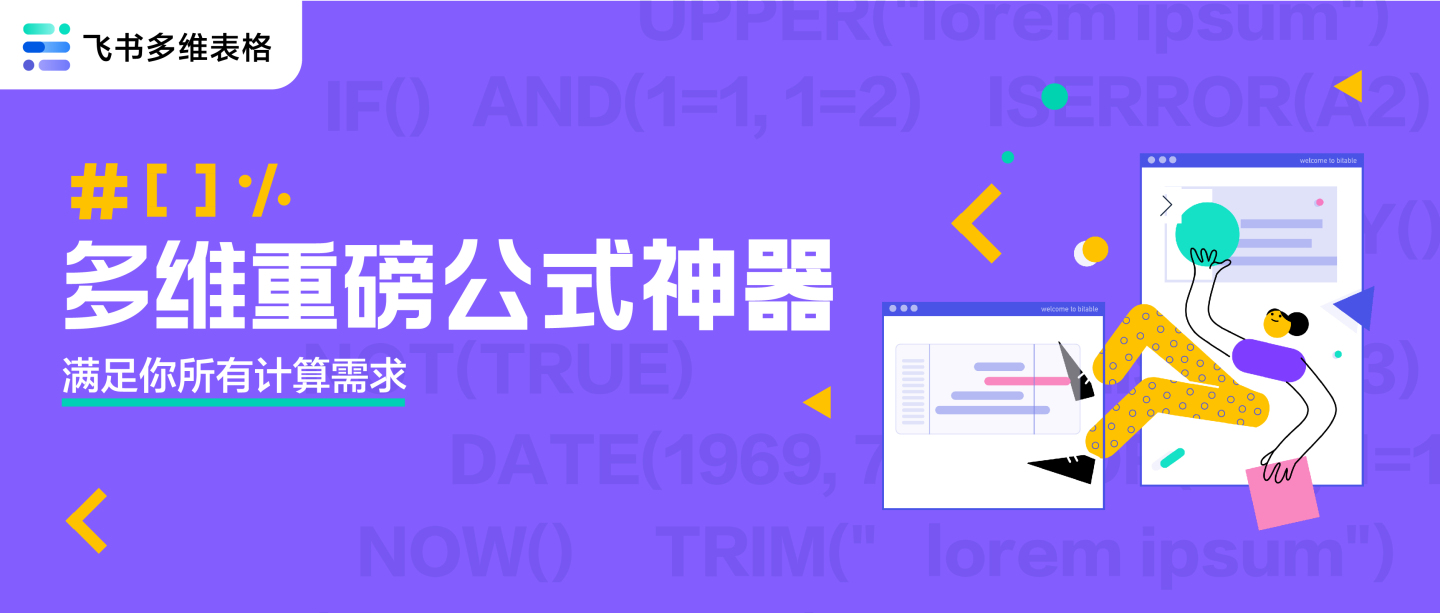
还在苦苦手动计算数据吗 ?
飞书多维表格强大的公式字段为你提供了丰富的函数公式,帮助你高效处理数据。
函数公式是好用,太多太难学不会
知道你看到公式会头疼,多维表格专门为你提供 2 种计算模式——简易模式 & 高级编辑器,适应从小白到大神的全部计算需求,Excel函数小白也能轻松上手!
简易模式
数学小白看这里!简易模式能够满足日常加减乘除需求。
千万别再手动计算任务截止时间了!用公式字段的简易模式用开始日期 + 所需天数,一键算出任务截止时间。
没错,日期也能被计算,这是多维表格特别为你提供的贴心设计。

高级编辑器
进阶玩家看这里!用高级编辑器来玩转函数(相当于电子表格中的函数公式)。
比如,你想快速计算三列数字的和,只需像使用电子表格一样输入 SUM,然后依次点选多列字段标题并用逗号隔开。
一键确认后,整列的总和数据都会自动填好。
文章结尾还有更多高级函数哦~
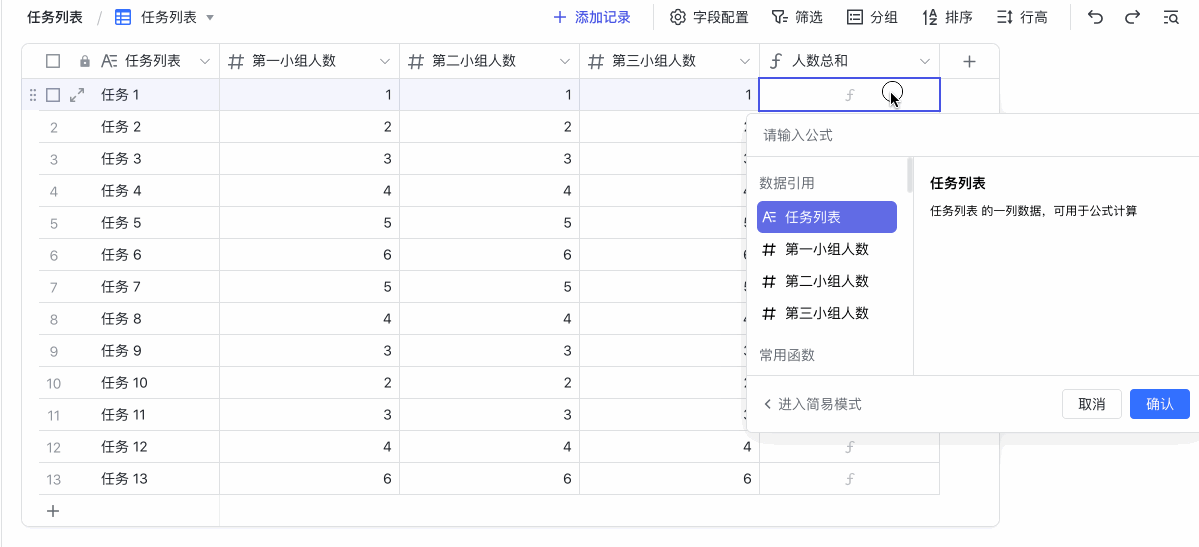
飞书多维表格的公式字段 VS 电子表格
- 与电子表格公式的相同点
飞书多维表格的公式字段保留了你熟悉的电子表格公式语法。
你可以尽情使用熟悉的函数操作~

此外,你也可以为公式字段支持设置数字格式,用不同形式展示数据。
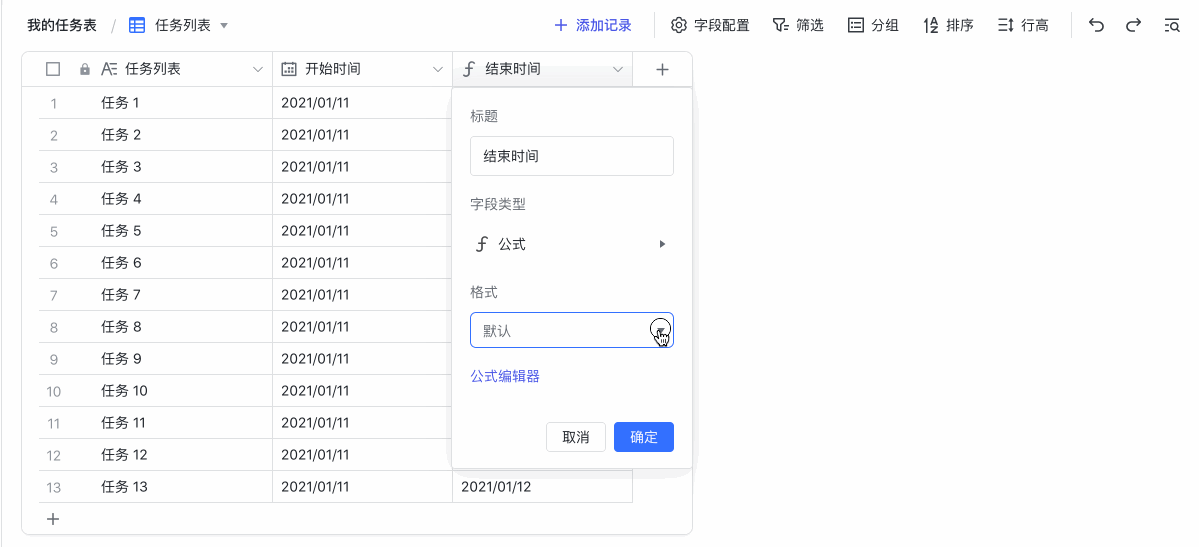
- 与电子表格公式的不同点
- 每种字段类型都可以参与计算
不只有数字能被计算。公式字段就是你的学霸助手,帮你解决各种计算难题。
附件数量数不清?用 COUNTA 函数计算附件、多选标签和人员的个数。
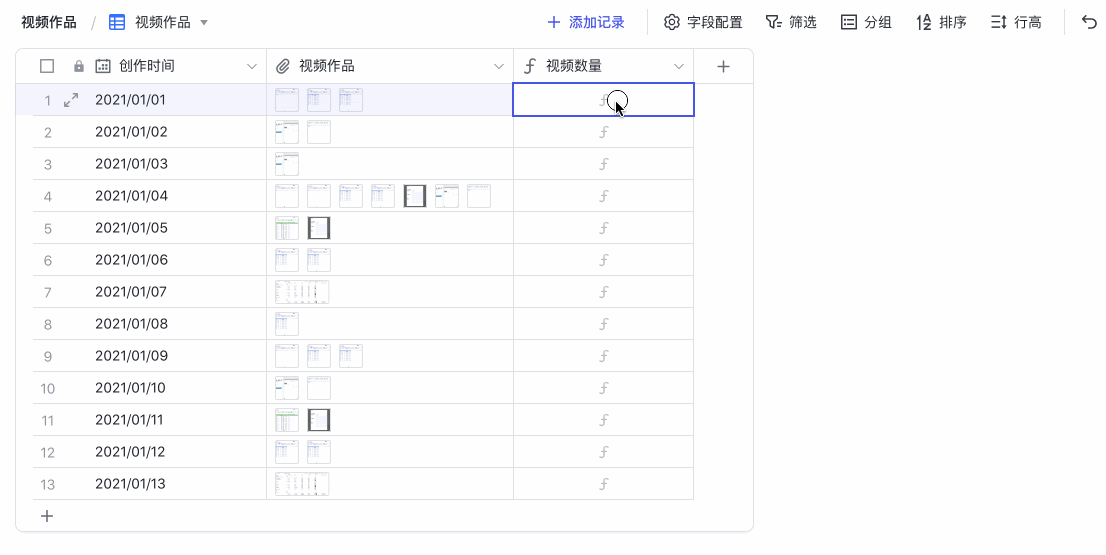
学员课时算不准?让复选框字段成为 IF 函数中的条件,根据打勾情况显示不同结果。
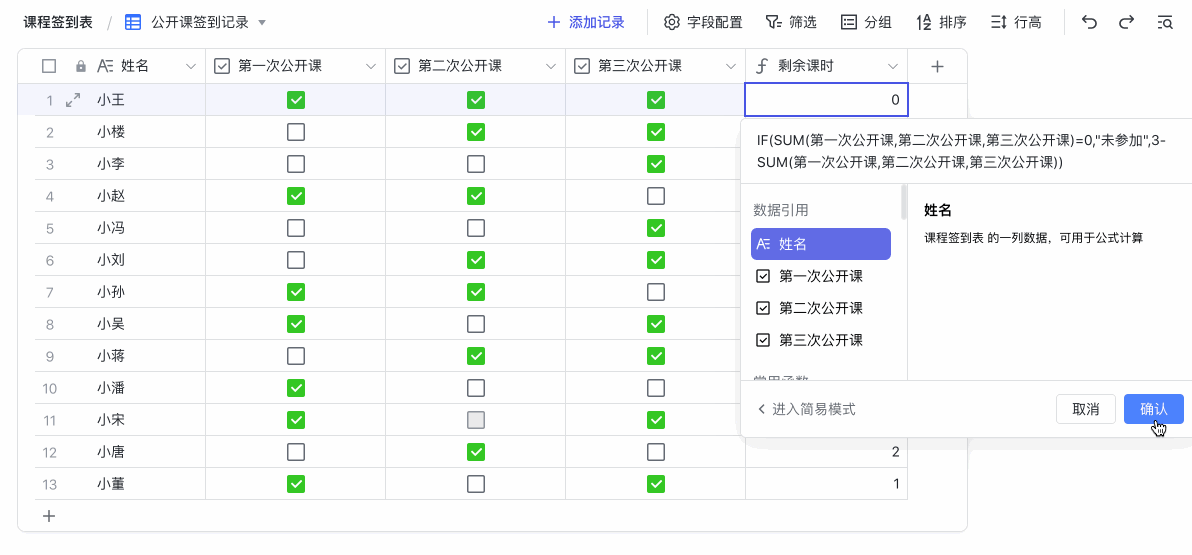
任务耗时容易记错?用任务结束时间减去开始时间,并将数字格式设置为整数,算出每项任务耗时。
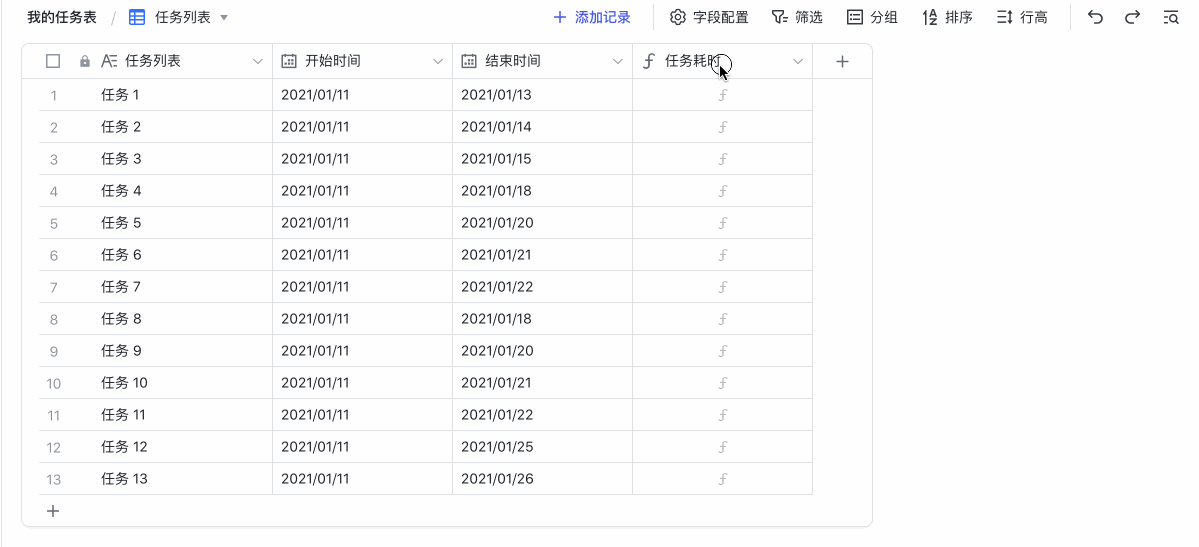
2. 多维表格支持链式调用语法
如果你用 Excel 写过复杂公式,一定明白过多的括号嵌套那那那那么长 (((((( )))))) 会让公式看起来非常繁琐。
飞书多维表格为你提供链式调用语法,通过全新语法让公式像锁链一样串联,简洁清晰不出错。
假设现在你需要对一个数字列求绝对值再求和,然后四舍五入,你可能会用到 Excel 中的 ABS、SUM 和 ROUND 函数来写出这个公式:
ROUND(SUM(ABS(数字列)), 1)
而使用链式调用语法,我们可以写成:
数字列.ABS( ).SUM( ).ROUND(1)
每段函数以点相连,能够第一时间看出谁丢了或多了括号,再也不用数括号了!
手把手带你使用公式字段
- 新手入门:计算任务耗时
学会使用公式字段总共分几步?
- 新建一个公式字段/列,设置数字格式为整数
- 双击单元格,点击面板左下方进入简易模式,用结束时间减去开始时间,得出任务耗时天数
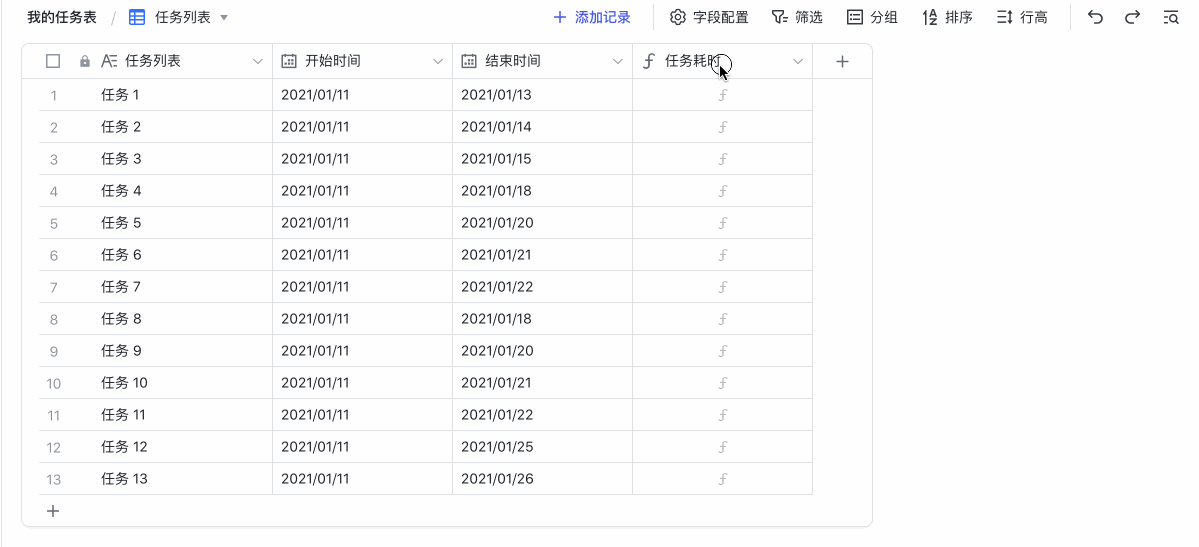
- 挑战进阶:快捷日期计算
成为进阶玩家还是只需两步:
- 新建一个公式字段/列
- 在数据引用中选择开始时间字段/列,然后输入+ 1,即可显示开始时间后一天的日期
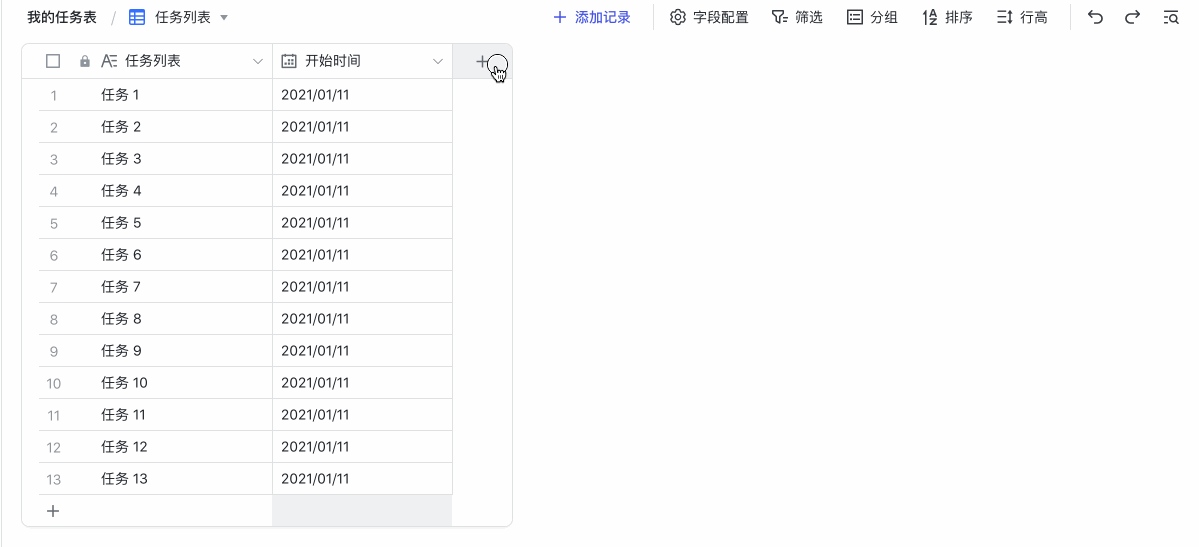
- 公式大师:订单管理,几个公式全搞定
你离成为大神,只有四步之遥。
- 新建一个公式字段/列
- 在数据引用中选择下单时间字段/列,然后输入 +n (n 代表发货的天数),就能自动计算发货截止日期。
下图例子中,发货时间为 14 天内,所以公式使用了下单时间+14
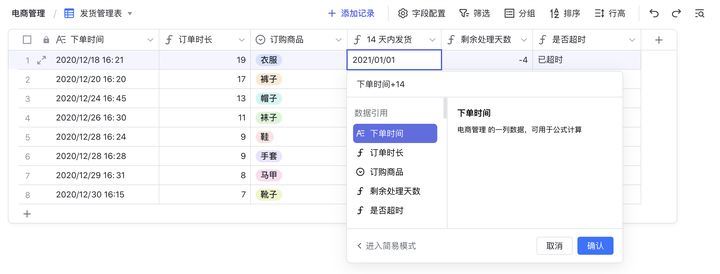
3. 再建一列公式字段,使用 ROUND 函数,用 14天内发货 字段减去当天日期 TODAY( ),自动计算剩余发货时间
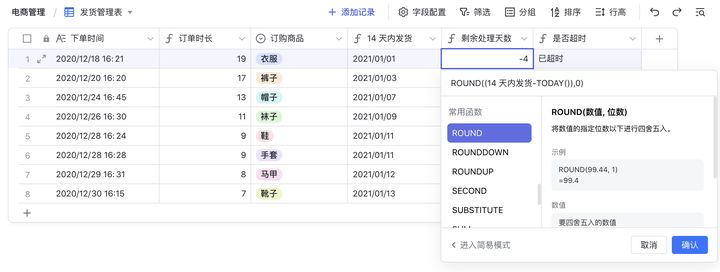
4. 如果想自动统计是否已超过发货时间,使用 IF 函数,选择剩余处理天数 > 0,则为未超时,否则为已超时。
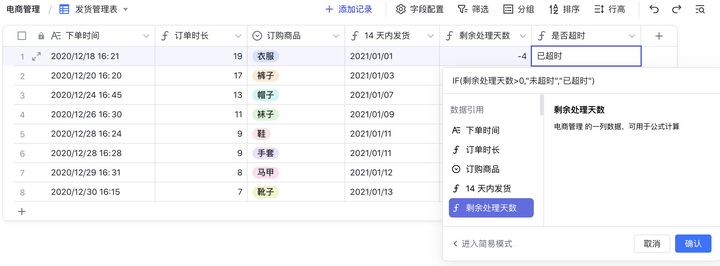
飞书多维表格支持哪些函数?
多维表格现为你提供日期、数字、逻辑和文本函数。在以下列表查找你需要的函数。
- 日期函数
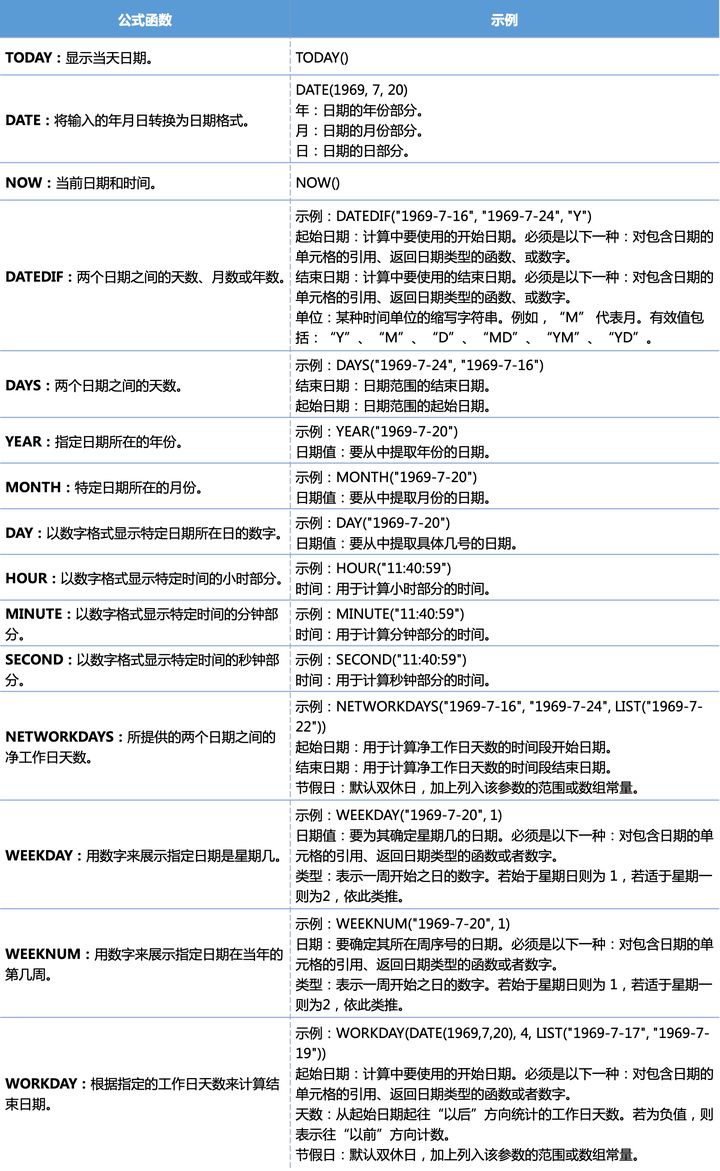
- 数字函数
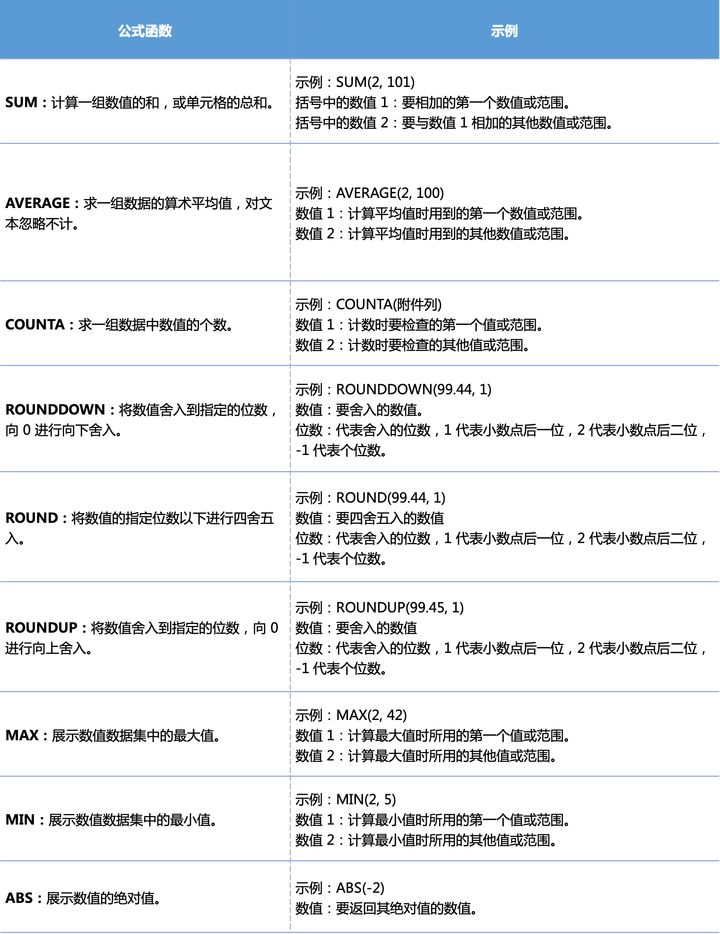
- 逻辑函数
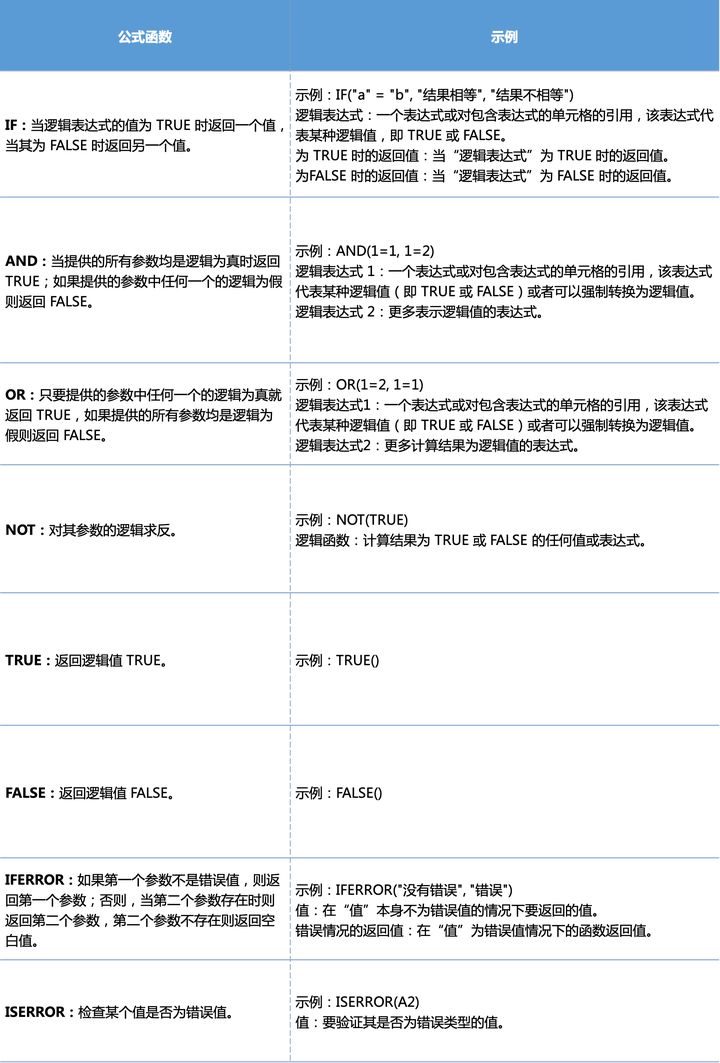
- 文本函数

⬇️ 点击链接,收获强大公式神器。
申请试用飞书多维表格zjsms.com























 被折叠的 条评论
为什么被折叠?
被折叠的 条评论
为什么被折叠?








